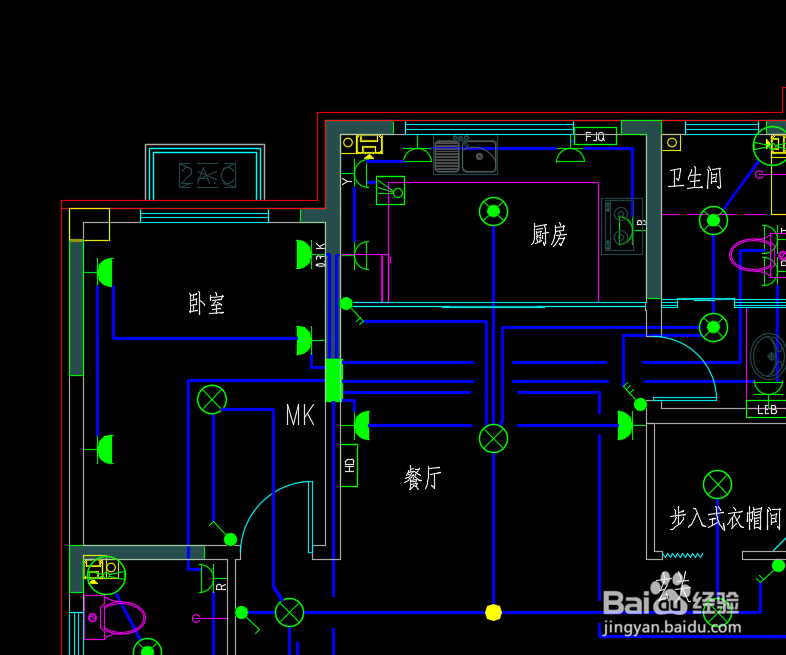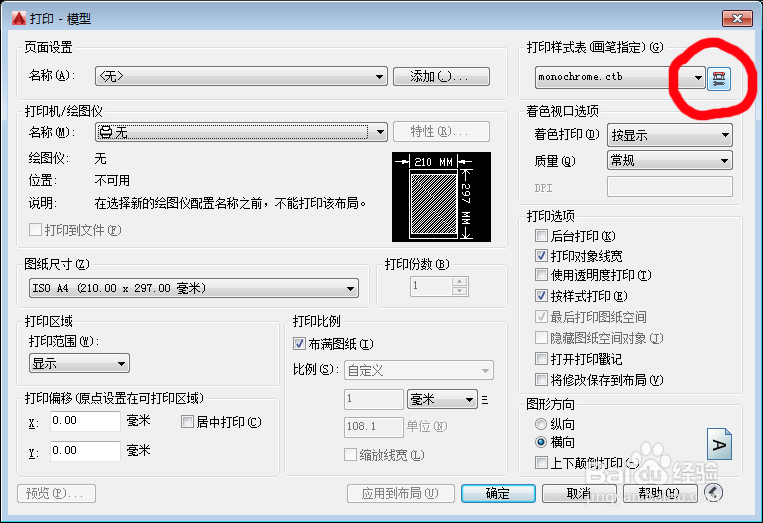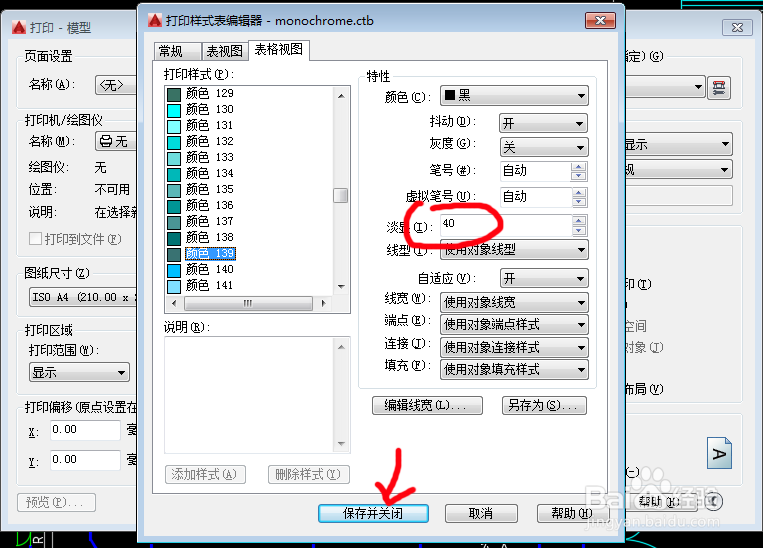CAD制图技巧:巧用淡显化解打印颜色叠加问题
1、打开CAD图层特性,将剪力墙所在图层颜色改为不常用颜色,本人习惯改为颜色139。改变图层颜色后,剪力墙颜色变为139,如图;
2、打开“打印”对话框,点击右上角打印样式表“编辑”按钮;
3、在“打印样式表编辑器”--“表格视图”内“颜色139”淡显一栏由100改为40,设置完成点击“保存并关闭”;
4、设置完成,打印图纸,此时139颜色的剪力墙打印出来的效果为半透明色,里面布置的电线就能清晰的表现出来了。其他类似的不同构件颜色叠加问题都可以通过淡显来解决。
声明:本网站引用、摘录或转载内容仅供网站访问者交流或参考,不代表本站立场,如存在版权或非法内容,请联系站长删除,联系邮箱:site.kefu@qq.com。